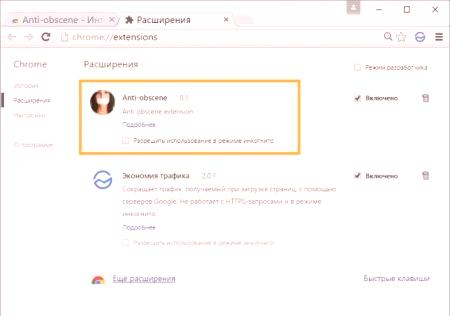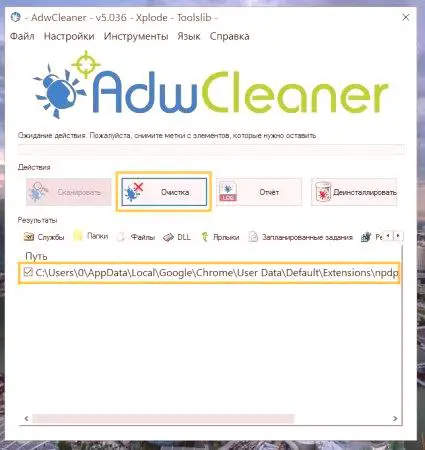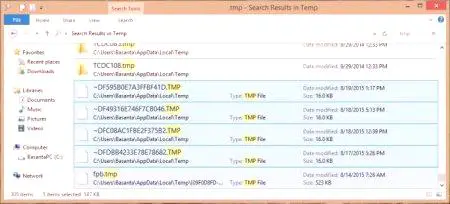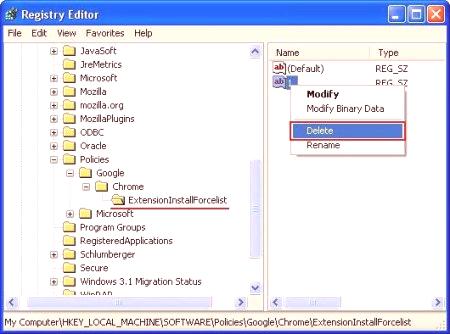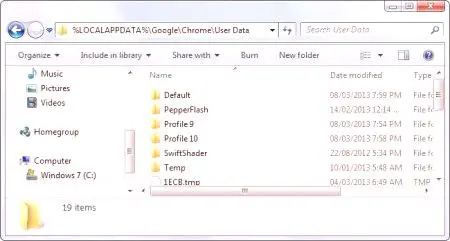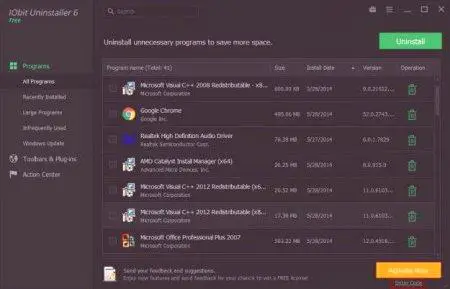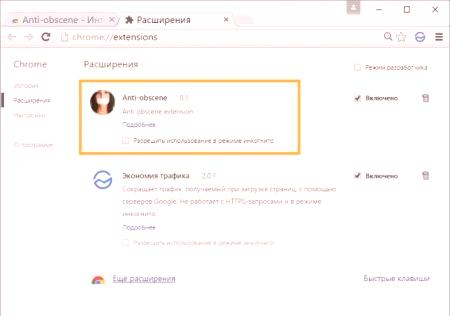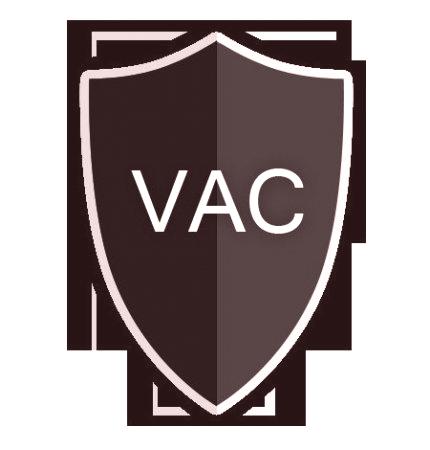Mnoho užívateľov populárneho webovom prehliadači Google Chrome je často predpísané navyše všímať vzhľadu neznámeho rozšírenie s názvom Anti-obscénne Extension. Ako ho odstrániť, nie každý odhadne. Nie je prekvapujúce! Koniec koncov, zbavenie sa konvenčnými metódami je jednoducho nemožné. Takže musíme použiť veľmi netradičné techniky, ktoré sú už na odstránenie týchto hrozieb ručne (súbory, priečinky kľúče Registry), nehovoriac o hlavný program, v ktorom sú napísané (v našom prípade sa jedná o rovnaký prehliadač Google Chrome ). Všetko je však v poriadku. Po prvé, vziať do úvahy, aký druh ohrozenia a podľa toho a bude rozhodovať o použití metódy, ako sa zbaviť toho.
Anti-obscénne: čo je to rozšírenie?
Začnime tým, že zvážime, čo je pre doplnok a ako sa to zobrazuje v prehliadači. Všeobecne sa predpokladá, že toto rozšírenie je monitorovací nástroj, ktorý zachytáva na Internet pomocou obscénne výrazy v niektorých internetových stránok, publikovanie štatistík v rade špecifických slov a fráz na paneli. Na jednej strane sa zdá byť správna vec. Ale či táto nadstavba je alebo nie je bezpečná vo veľmi de
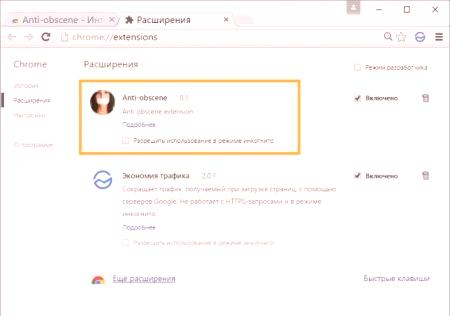
V skutočnosti sa používateľ zaoberá vírusovou zložkou, ktorá jednoducho monitoruje surfovanie po internete. Ale čo je najsmutnejšie vec, otázka: "Aeacus odstrániť Anti-obscénne» Vyriešené nie je tak jednoduché, ako by sa mohlo zdať na prvý pohľad ?. Faktom je, že aj v roku 2009Doplnkové panely na rozdiel od iných rozšírení často nemajú žiadne tlačidlo na zmazanie alebo deaktiváciu tohto doplnku. Problém, ako odstrániť rozšírenie anti-obscénny 0,1 alebo inú verziu, je buď obmedzený na použitie anti-spyware, alebo ručné odstránenie všetkých jeho komponentov (a niekedy dokonca aj preinštalovaním samotného prehliadača).
Ako doplnok preniká do systému?
Nie je možné presne povedať, ako sa v prehliadači zobrazí rozšírenie. Predpokladá sa, že môže byť zakomponovaný do takých populárnych aplikácií ako Flash Player, Torrent Clients, niektoré hry, špecializované downloadery, sťahovanie nie z oficiálnych zdrojov, ale zo stránok s pochybným povesťou. V dôsledku toho máme to, čo máme. Vírusové rozšírenie sa nedobrovoľne zobrazí v prehliadači a potom začne jeho deštruktívnu aktivitu. Vďaka tomu sa YouTube, VK a ďalšie sociálne siete spomaľujú, nehovoriac o neustálom sledovaní návštev používateľov a otázok.
Anti-obscénne rozšírenie: Ako odstrániť rozšírenia najjednoduchšou metódou?
Ako už bolo spomenuté, je možné tento nešťastie zbaviť niekoľkými spôsobmi (za predpokladu, že v prehliadači nie je možné ho vypnúť).
Najjednoduchším a najvhodnejším pre väčšinu používateľov bude použitie špeciálneho softvéru. Ak dôverujete spätnej väzbe, pomôcka AdwCleaner je veľmi užitočná v tom, ako odstrániť Anti-obscénne. Podstatou jeho používania je ohm len na spustenie programu, kliknite na tlačidlo štartovania skenovania a vyčistite ho. Nestojí za toPrekvapivo sa cesta k priečinku zhoduje s umiestnením prehliadača Chrome. Upozorňujeme, že pred zúčtovaním musia byť všetky aktívne používateľské aplikácie zatvorené (to je veľmi dôležité!). Po ukončení vyčistenia musíte úplne reštartovať počítačový systém. Po reštarte sa môžete prihlásiť do prehliadača Chrome a uistiť sa, že doplnok bol odstránený. Výsledok je možné zobraziť aj v špeciálnom textovom súbore správy, ktorý je vytvorený programom pri čistení.
Anti-obscénny 0.1: Ako odstrániť manuálne rozšírenia?
Ale niekedy programy tohto typu nedávajú výsledok. Platí to najmä v prípadoch, keď je vírus v systéme pevne usadený. V takomto prípade je možné vyriešiť otázku, ako odstrániť anti-obscénne rozšírenie, iba manuálnym zásahom. Najskôr musíte zatvoriť prehliadač a potom skontrolovať adresár Micron, ktorý sa nachádza v adresári používateľa na ceste AppDataRoaming. Ak má súbor Uninstall.exe, stačí ho spustiť a postupovať podľa pokynov "Master". Na konci procesu musíte odstrániť priečinok Micron.
Potom musíte nájsť všetky priečinky Temp a vyčistiť ich obsah ako dočasné súbory, môžete vyhľadávať priamo z aplikácie Explorer).
Akcie so systémovým registrom
Ďalším krokom je odstrániť Anti-obscénne z kľúčov systému registrov, ktoré sú vyvolané z príkazu Spustiť pomocou regeditu.
Môžete tiež vyhľadávať alebo prehľadávať stromadresára postupne prostredníctvom pobočkovej rezov HKLM SOFTWARE, politiky, Google Chrome a máme záujem v katalógoch a ExtensionInstallSources ExtensionInstallForcelist, odstrániť. Vo 64-bitové systémy prechodu na rozšírenie prehliadača Google Chrome sa vykonáva cez úseky softvéru a Wow6432Node, ktorá odstraňuje adresár rozšírenia.
Teraz je otázkou, ako odstrániť Anti-obscénne, v prípade malej. Musieť ísť do vlastných zložiek a adresárov AppData, miestne, Google Chrome a používateľské dáta adresára sa dostať na predvolené, ktorý odstraňuje zložky rozšírenie pravidiel, rozšírenie štátnej a rozšírenie.
Akcia prehliadača
Ako posledná možnosť, aby som tak povedal, za vernosť, môžete odstrániť prehliadač sám a potom znovu nastaviť. Ale tu musíte venovať pozornosť jednej nuancii.
Po štandardnej odinštalácie dané vyhľadávanie všetky priečinky s názvom Google, po ktorej sú odstránené. Pre aktiváciu ručné odstránenie, prvý môžete použiť výkonné softwarovo Uninstallers údajne IObit Uninstaller, ktorý do hĺbky skenovanie zbytkových prvkov sa nafúknu nečistoty a odstrániť ju (s výhodou pri odobratí zahŕňať zničení funkcie súborov).
Kontrola štartu
Nakoniec sa po všetkých akciách odporúča skontrolovať zavádzaciu oblasť pre prítomnosť vyššie uvedeného rozšírenia alebo podobne. V operačných systémoch s operačným systémom Windows pod desiatou môže byť prístup do tejto sekcie cez msconfig, ktorý je zadaný do programu Run Console. V systéme Windows 10, môžete okamžite použiť "Správca úloh" (s prístupom do všetkých hlavných príkazomjeden bude presmerovaný). Ako doplnkový nástroj, môžete použiť služby (services.msc), ktorá sa musí odpojiť všetky podozrivé spustenie procesu, vrátane aj služby mail.ru, ktoré sú veľmi náchylné na vysoké riziko nákazy vírusom popísané vyššie.